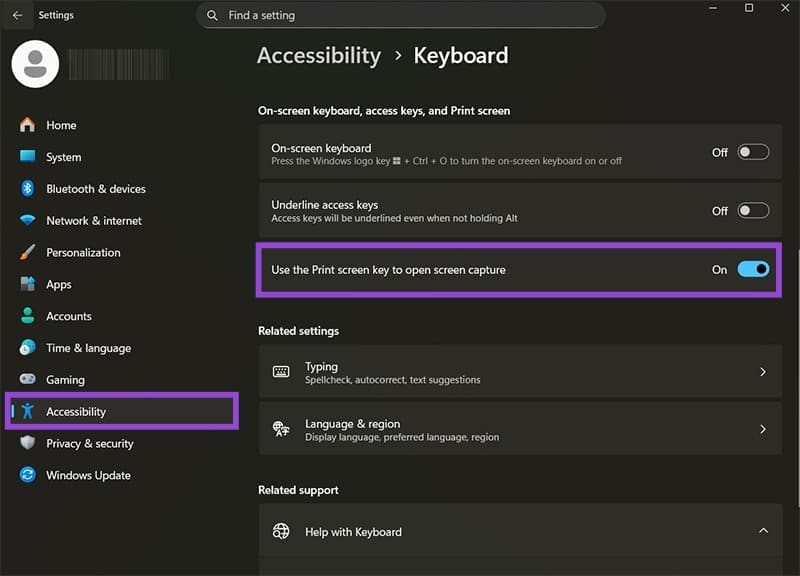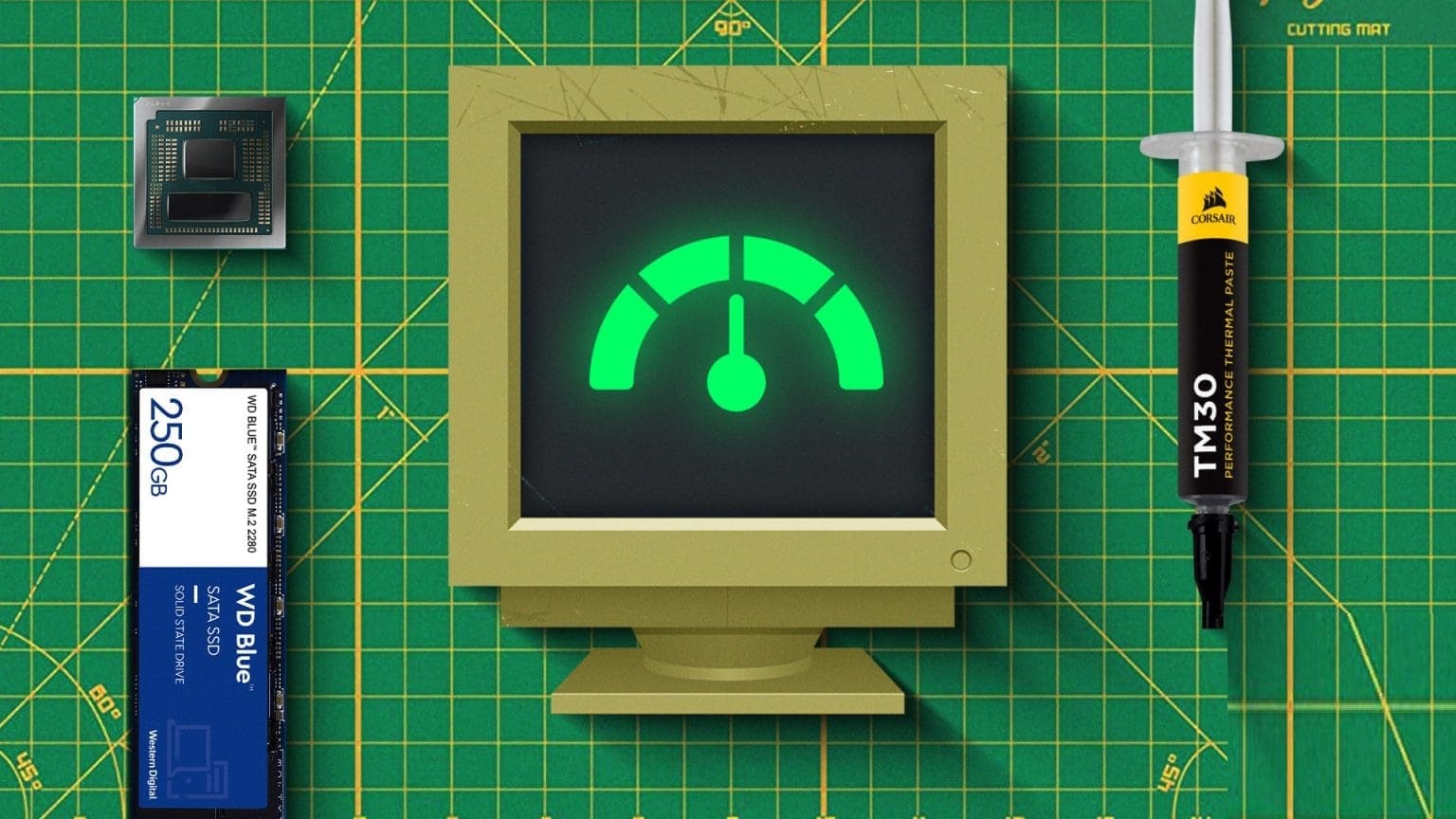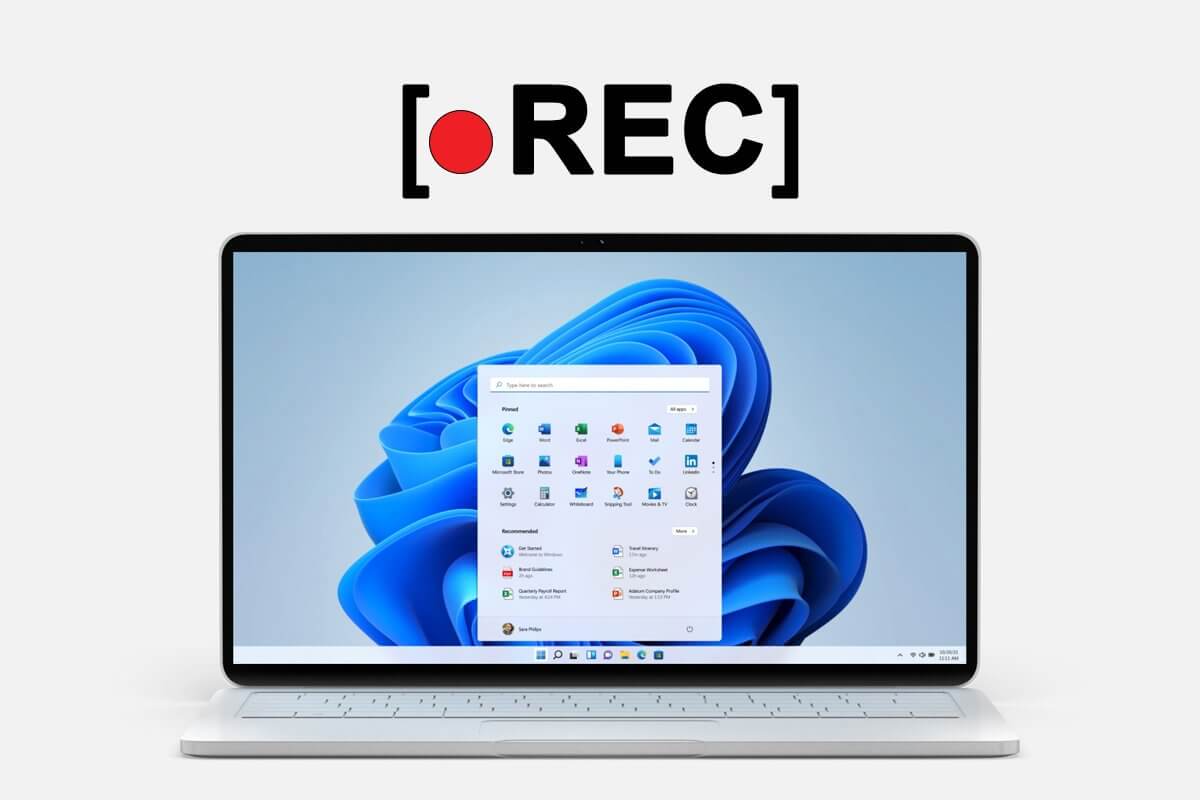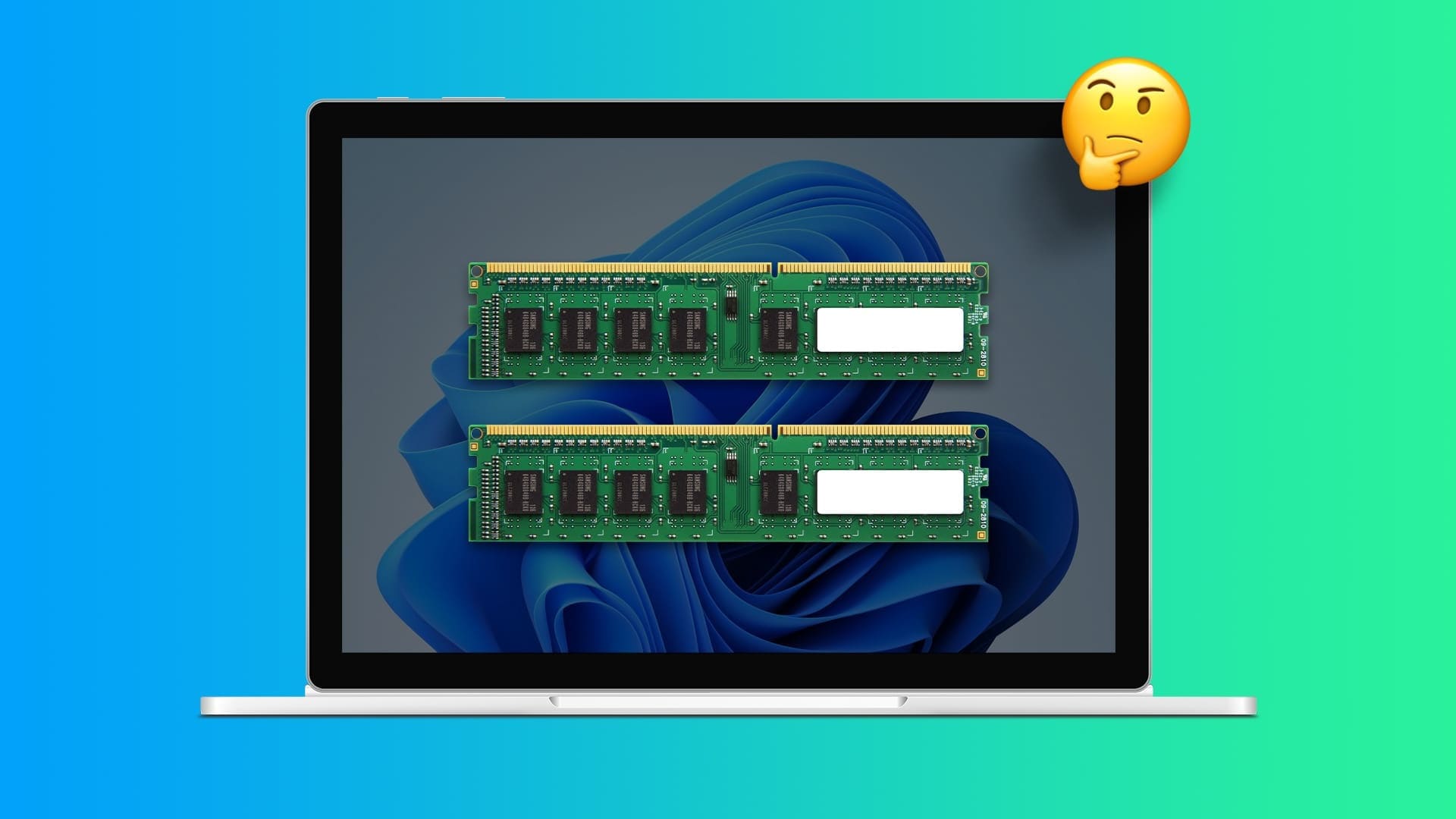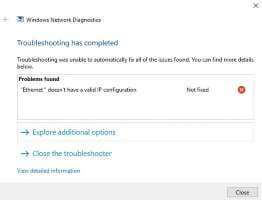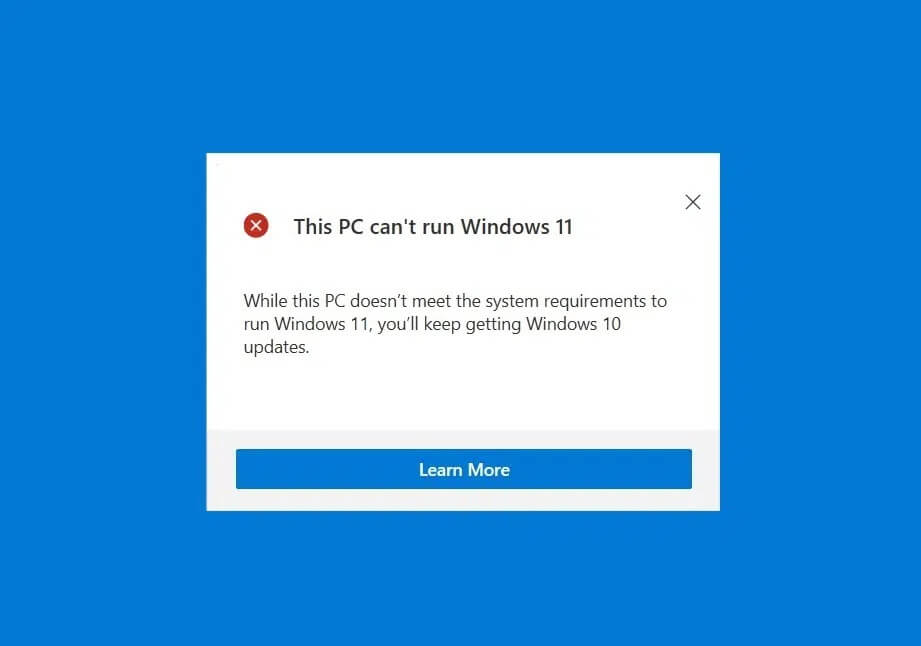أداة القصاصة Snipping Tool أصبحت جزءًا أساسيًا من نظام Windows بفضل سهولتها في التقاط الصور من الشاشة وتحريرها بسرعة. ولكن بعد التحديثات الأخيرة، لاحظ بعض المستخدمين أن الأداة تقوم بحفظ لقطات الشاشة تلقائيًا دون طلب تأكيد، وهو أمر قد لا يكون مرغوبًا دائمًا خصوصًا عند التقاط صور مؤقتة أو اختبارية.
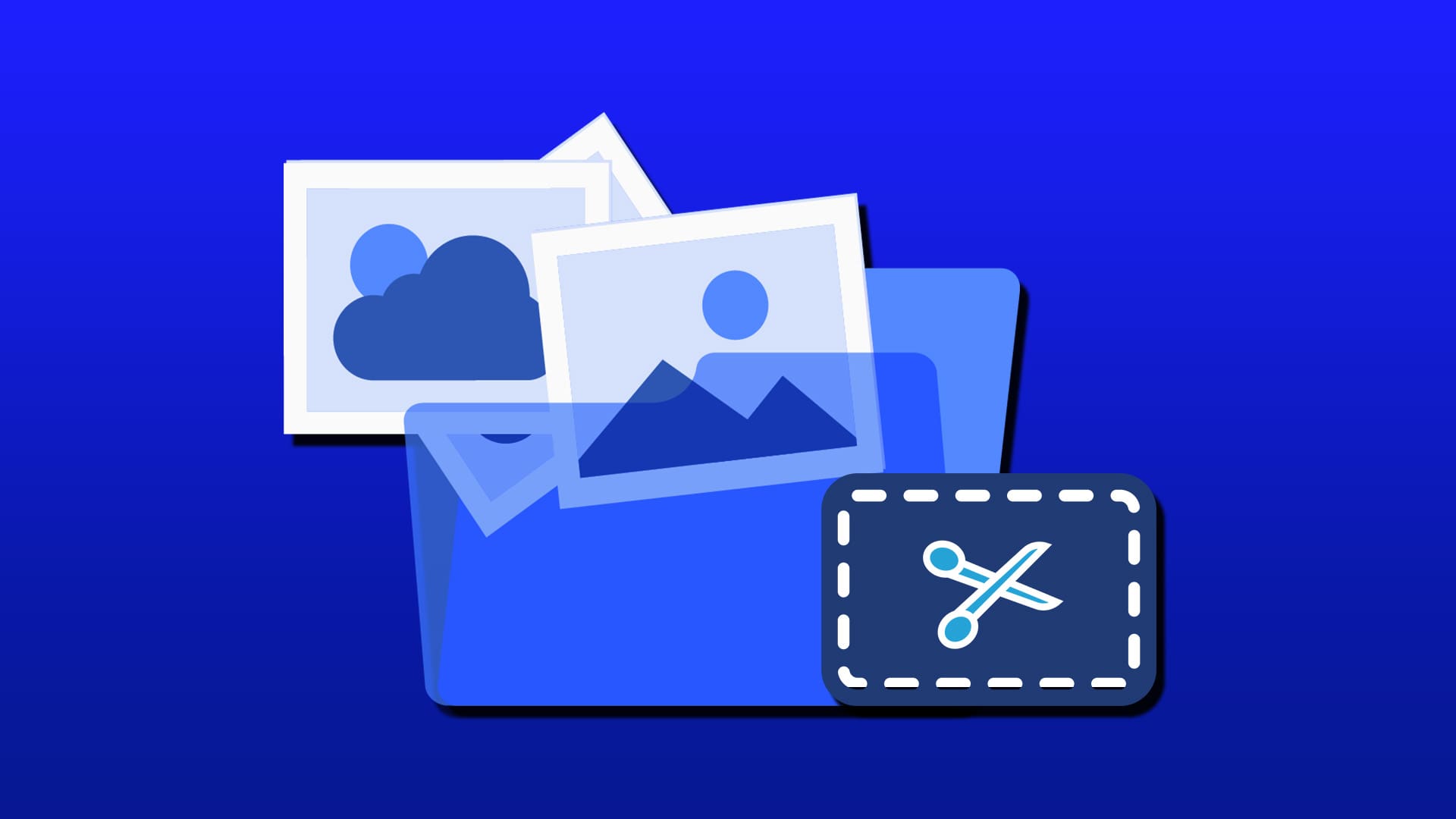
لحسن الحظ، يتيح النظام إمكانية تعطيل ميزة الحفظ التلقائي بسهولة من خلال إعدادات الأداة نفسها أو عبر سجل النظام، لتستعيد التحكم الكامل في مكان وزمان حفظ لقطاتك.
نصائح سريعة
- افتراضيًا، تُسجّل أداة القصاصة جميع لقطات الشاشة في مجلد مخصص باسم “لقطات الشاشة”، مع إدراجها مع الطابع الزمني لإنشائها.
- ستُحفظ الصور التي تُقصّها في الحافظة على أي حال، ما يُتيح لك لصقها مباشرةً في Word، أو برامج تحرير الصور، أو حتى قوائم التحميل لتطبيقات المشاركة مثل Slack وDiscord.
- في تحديثات Windows الأحدث، يتم إلغاء زر “طباعة الشاشة” لتشغيل أداة القصاصة بدلاً من حفظ الشاشة بأكملها في الحافظة (وليس في أي مكان آخر)، والذي يُمكنك استعادته من الإعدادات.
- تحفظ أداة القصاصة أيضًا الملفات المؤقتة في مجلد AppData، ولكنها عادةً ما تُزيلها جميعًا بمجرد إغلاقها.
لقد أحدثت أداة القصاصة ثورةً في كيفية التقاط لقطات الشاشة في Windows دون الحاجة إلى تنزيل ملفات خارجية. ومع ذلك، لها عيب واحد بسيط: فهي تُخزّن كل لقطة شاشة تلتقطها في مجلد مُخصص. قد لا يبدو هذا مهمًا، لكن العملية تلقائية ولا تعتمد على الضغط على زر “حفظ”، لذا حتى إعادة التصوير بضع مرات قد تزيد من استهلاك مساحة التخزين لديك تدريجيًا.
إليك كيفية منع حدوث ذلك وتوفير بعض مساحة التخزين وإدارة الملفات.
تعطيل الحفظ التلقائي للقطات الشاشة في أداة القص خطوة بخطوة
تحتوي أداة القص على مجموعة إعدادات خاصة بها تُرشدها إلى كيفية حفظ لقطات الشاشة، ويمكنك الوصول إليها فقط بعد التقاط لقطة الشاشة.
الخطوة 1. ابحث عن “أداة القص” (أو “قصاصة”) في شريط البحث، ثم افتح أداة القص. إذا لم تُعدّل إعداداتك من تثبيت Windows 11 الأصلي، فسيؤدي الضغط على مفتاح “Prt Sc” على لوحة المفاتيح إلى فتح التطبيق أيضًا.
الخطوة 2. سيُفتح شريط أدوات أداة القص وسيظهر مُحدد الخيارات على الشاشة. انقر واسحب فوق أي جزء لإنشاء لقطة شاشة وفتح نافذة التحرير. إذا التقطتَ لقطة شاشة لسطح المكتب، فستظهر لك نافذة منبثقة أسفل يمين الشاشة تطلب منك فتح نافذة العلامات.
إلى الخطوة 3. في نافذة التحرير، انقر على رمز النقاط الثلاث أعلى اليمين، ثم اختر “الإعدادات“.
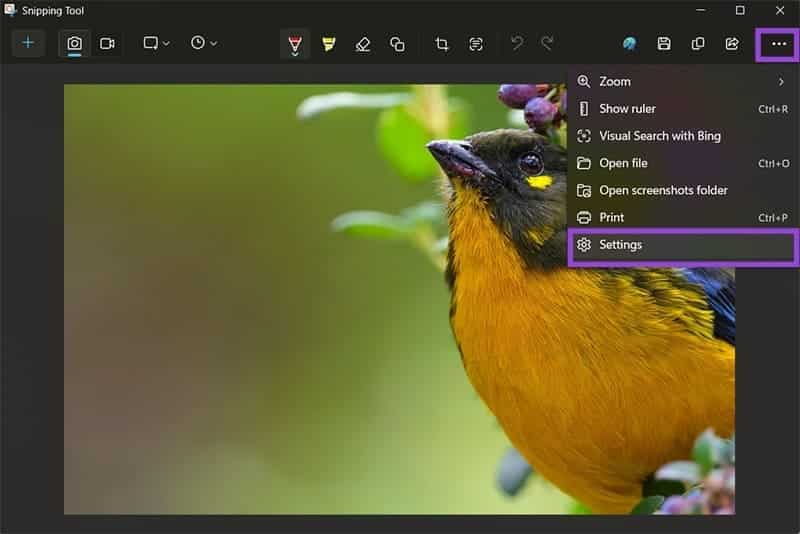
الخطوة 4. قم بإلغاء تحديد خيار “حفظ لقطات الشاشة الأصلية تلقائيًا”، ولكن احتفظ ببقية الإعدادات كما هي.
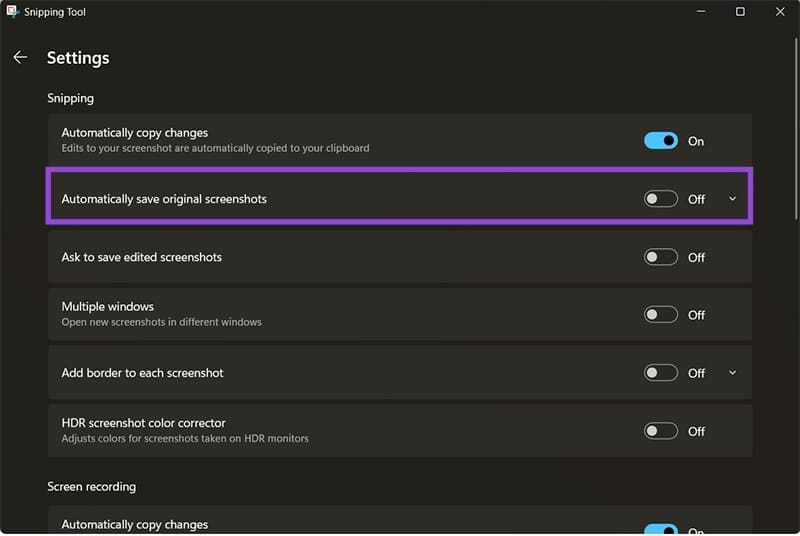
سيمنع هذا الحفظ التلقائي في أداة القص للقطات الشاشة غير المعدلة، وينسخها إلى الحافظة فقط بدلاً من القرص الصلب. للاحتفاظ بنسخة دائمة، يمكنك تعديلها باستخدام أي من خيارات التعديل والنقر على زر “حفظ” في شريط أدوات التطبيق. ستتاح لك أيضًا فرصة اختيار مكان حفظ الملف.
كيفية حذف لقطات الشاشة السابقة
بمجرد تعطيل الحفظ التلقائي في أداة القص، يمكنك أيضًا استعراض الملفات القديمة وحذف لقطات الشاشة التي لا تحتاجها يدويًا.
افتراضيًا، يكون موقع مجلد الحفظ في مجلد “الصور” ضمن “لقطات الشاشة”، حيث سيتم تسمية كل ملف باسم “لقطة شاشة-[السنة]-[الشهر]-[اليوم]-[الساعة][الدقيقة][الثانية]”. يُسهّل هذا تحديد موقع ملفات محددة، كما يُظهر عدد لقطات الشاشة التي يمكنك التقاطها حتى في جلسة واحدة، خاصةً إذا كنت بحاجة إليها للعمل أو الهوايات.
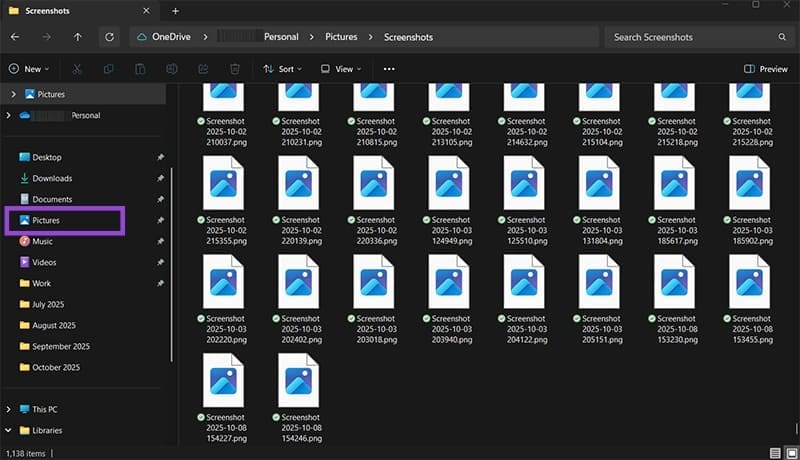
نصيحة إضافية: منع ظهور أداة القص تلقائيًا
إذا كنت ترغب في العودة إلى تجربة ما قبل ويندوز 10، حيث كان الضغط على زر “طباعة الشاشة” ينسخ لقطة شاشة كاملة لسطح المكتب إلى الحافظة، يمكنك تعطيله كاختصار لأداة القص.
الخطوة 1. افتح الإعدادات باستخدام “Win + I”.
الخطوة 2. انتقل إلى “إمكانية الوصول”، ثم مرر للأسفل واختر “لوحة المفاتيح”.
إلى الخطوة 3. أوقف تشغيل خيار “استخدام مفتاح طباعة الشاشة لفتح لقطة الشاشة”.